टोरेंट वेबसाइटों से वीडियो डाउनलोड करना एक मजेदार शगल है, हालांकि, इन फ़ाइलों को रखने के लिए हर किसी के पास अपने कंप्यूटर पर जगह नहीं होती है। इसके अलावा, बड़ी मीडिया फ़ाइलों को डाउनलोड करने में घंटों लग सकते हैं, खासकर यदि सीड संख्या कम हो। इसलिए, हमारे दृष्टिकोण से, सबसे अच्छी बात यह है कि इसके बजाय वीडियो को स्ट्रीम करना है, और शुक्र है कि कई टोरेंट प्लेटफॉर्म हैं जो ऐसी सेवा प्रदान करते हैं।

अब, हमें यह बताना चाहिए कि विंडोज क्लब किसी भी तरह से पायरेसी का समर्थन नहीं करता है। इसलिए, यदि आप टोरेंट के माध्यम से मीडिया फ़ाइलों को डाउनलोड करने जा रहे हैं, तो हम सुझाव देते हैं कि डाउनलोड के साथ आगे बढ़ने से पहले यह देखने के लिए जाँच करें कि सामग्री पायरेटेड है या नहीं।
टोरेंट को बिना डाउनलोड किए देखने के लिए बेस्ट टोरेंट स्ट्रीमिंग ऐप्स
ऐसे कई टोरेंट ऐप हैं जो स्ट्रीमिंग करने में सक्षम हैं, लेकिन कौन से सबसे अच्छे हैं? हमने कुछ बेहतरीन टोरेंट स्ट्रीमिंग ऐप्स को सूचीबद्ध करने का निर्णय लिया है:
- सीडर
- वेबटर
- वेबटोरेंट डेस्कटॉप
- qBitTorrent
- रॉक्स प्लेयर
- बहादुर वेब ब्राउज़र
1] सीडर
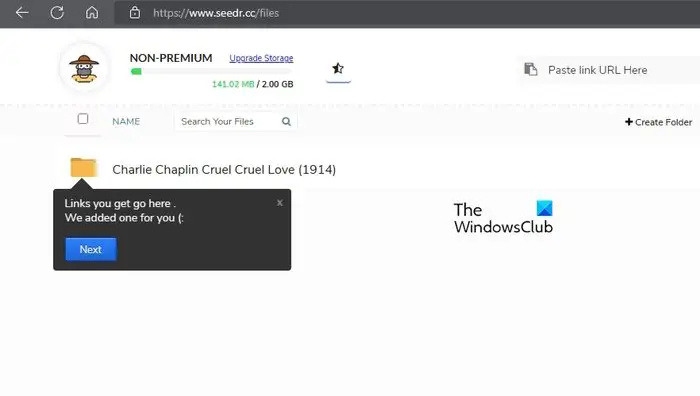
ठीक है, जब Seedr की बात आती है, तो यह केवल एक टोरेंट-लीचिंग प्लेटफॉर्म है जो 2GB क्लाउड स्टोरेज मुफ्त प्रदान करता है। इसलिए, किसी विशेष सामग्री की सीधी स्ट्रीम के बजाय, सीडर आपके खाते में धार डाउनलोड करता है और फिर आपको, उपयोगकर्ता को, फ़ाइल को आपके कंप्यूटर पर स्ट्रीम करने या डाउनलोड करने का विकल्प देता है।
चूंकि यह एक प्रीमियम सेवा है, इसलिए संभावना है कि उपयोगकर्ता अपने स्टोरेज को आधार 2GB की पेशकश से कुछ अधिक पर्याप्त रूप से बढ़ा सकते हैं। उन लोगों के लिए जो खर्च करने से बचना चाहते हैं, हम सुझाव देते हैं कि आपने जो कुछ भी सीडर में डाउनलोड किया है उसे हटा दें और इसे नई सामग्री के साथ आबाद करें।
अधिकारी पर जाएँ सीडर वेबसाइट।
2] वेब्टर
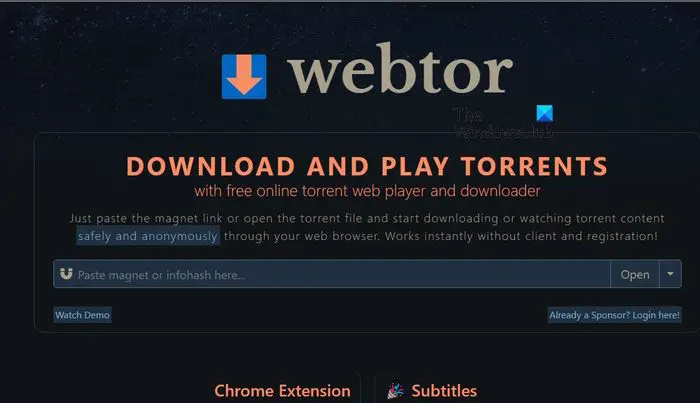
सीडर का एक बढ़िया विकल्प और टोरेंट डाउनलोड करने का पारंपरिक तरीका वेबटोर नामक टूल का उपयोग नहीं करना है। जैसा कि अपेक्षित था, सेवा का उपयोग करने के लिए स्वतंत्र है, और यह किसी को भी मीडिया सामग्री को कभी भी डाउनलोड किए बिना टोरेंट से देखने की अनुमति देता है।
दिलचस्प रूप से पर्याप्त है, वेबटोर को उपयोगकर्ता खाता बनाने की आवश्यकता नहीं है, और यह बहुत अच्छा है। यदि आप किसी टोरेंट को स्ट्रीम करना चाहते हैं, तो आपको केवल चुंबक लिंक को कॉपी करना है और इसे सेवा के सही सेक्शन में पेस्ट करना है, फिर ओपन पर क्लिक करें।
चीज़ों को लोड होने में कुछ सेकंड लगेंगे, इसलिए इसे कुछ समय दें। लेकिन एक बार लोड हो जाने के बाद, आपका वीडियो स्ट्रीम होना शुरू हो जाएगा। हमें ध्यान देना चाहिए कि यह प्लेटफॉर्म वॉल्यूम एडजस्टमेंट, पॉज और प्ले जैसे बुनियादी नियंत्रणों के साथ उपशीर्षक का समर्थन करता है।
डायरेक्ट डाउनलोड यहां समर्थित है, जिसका अर्थ है कि आप अपने कंप्यूटर पर कोई भी सामग्री डाउनलोड कर सकते हैं। इसके अतिरिक्त, सेवा AVI, MKV और FLAC जैसे स्वरूपों का समर्थन करती है।
अधिकारी पर जाएँ वेबटर वेबसाइट।
3] वेबटोरेंट डेस्कटॉप
हमारे दृष्टिकोण से, वेबटोरेंट डेस्कटॉप बाजार पर सबसे अच्छे ग्राहकों में से एक है जो स्ट्रीमिंग कार्यक्षमता प्रदान करता है जहां टोरेंट का संबंध है। हम इसे इसकी ओपन-सोर्स प्रकृति और इस तथ्य के कारण पसंद करते हैं कि यह विंडोज, मैकओएस और लिनक्स जैसे कई प्लेटफॉर्म पर उपलब्ध है।
यह टूल JavaScript में बनाया गया था और सामग्री के पीयर-टू-पीयर वितरण के लिए WebRTC का लाभ उठाता है। यह बिटटोरेंट और वेबटोरेंट कनेक्शन दोनों को आसानी से स्वीकार करने में भी सक्षम है।
- जब स्ट्रीमिंग टोरेंट की बात आती है, तो आपको बस यहीं पर वेबटोरेंट को खोलना है।
- उसके बाद, फाइल> ओपन टोरेंट एड्रेस पर नेविगेट करें।
- कॉपी किए गए मैग्नेट लिंक को एड्रेस एरिया में पेस्ट करें।
- OK बटन या Enter कुंजी दबाएं, फिर टोरेंट के लोड होने की प्रतीक्षा करें।
- अंत में, चीज़ों को गतिमान करने के लिए Play बटन पर क्लिक करें।
- ध्यान रखें कि वेबटोरेंट स्ट्रीम होने के दौरान फ़ाइल को पृष्ठभूमि में डाउनलोड करेगा।
के लिए वेबटोरेंट डेस्कटॉप डाउनलोड करें खिड़कियाँ आधिकारिक वेबसाइट के माध्यम से।
4] क्यूबिटटोरेंट
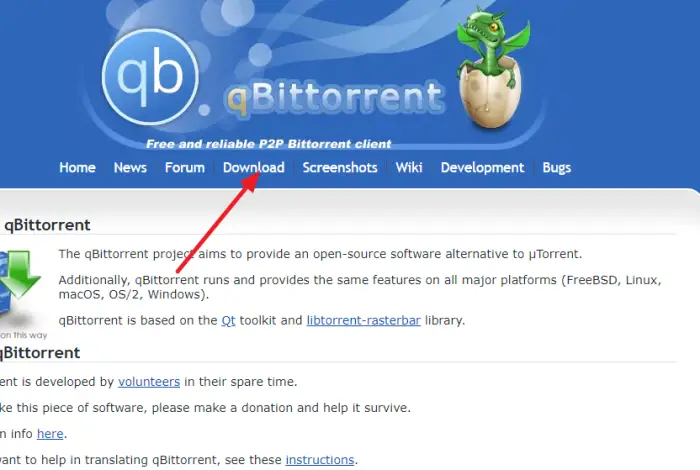
यदि आप uTorrent के बहुत बड़े प्रशंसक हैं, तो आपने qBitTorrent के बारे में नहीं सुना होगा, यह एक लोकप्रिय विकल्प है। लोग इसे पसंद करते हैं, क्योंकि uTorrent के विपरीत, qBitTorrent में उपयोगकर्ता इंटरफ़ेस से जुड़े विज्ञापन नहीं होते हैं। इसमें एक सुविधा भी है जहां उपयोगकर्ता टोरेंट मीडिया फ़ाइलों को अपने विंडोज कंप्यूटर पर डाउनलोड करने से पहले स्ट्रीम कर सकते हैं।
इसलिए, जैसा कि आप बता सकते हैं, यह उपकरण वेबटोरेंट डेस्कटॉप के समान है कि यह कैसे काम करता है, और इसकी अपेक्षा की जाती है क्योंकि यह एक डेस्कटॉप ऐप है।
- इस ऐप से स्ट्रीम करने के लिए आपको फाइल बटन पर क्लिक करना होगा।
- वहां से, टोरेंट लिंक जोड़ें चुनें।
- कॉपी किए गए चुंबक लिंक को क्षेत्र में चिपकाएं।
- बिना देर किए डाउनलोड बटन पर क्लिक करें।
- अब, डाउनलोड विकल्प संवाद से, कृपया अनुक्रमिक क्रम में डाउनलोड पर क्लिक करें।
- पढ़ने वाले विकल्प का चयन करें: पहले और आखिरी टुकड़े पहले डाउनलोड करें।
- प्रक्रिया को किक-स्टार्ट करने के लिए ओके बटन पर क्लिक करें।
- डाउनलोड प्रगति बार को देखें और इसके 10 प्रतिशत तक पहुंचने की प्रतीक्षा करें।
- उस पर राइट-क्लिक करें, फिर पूर्वावलोकन फ़ाइल चुनें।
- वह मीडिया प्लेयर चुनें जिसे आप टोरेंट फ़ाइल को स्ट्रीम करना चाहते हैं, फिर पृष्ठभूमि में सामग्री डाउनलोड होने पर आनंद लें।
हमें यह बताना चाहिए कि qBitTorrent macOS और लाइनस प्लेटफॉर्म के लिए भी उपलब्ध है।
सीधे qBitTorrent ऐप को डाउनलोड करें आधिकारिक वेबसाइट .
5] मैगनेट प्लेयर और इंस्टेंट.आईओ
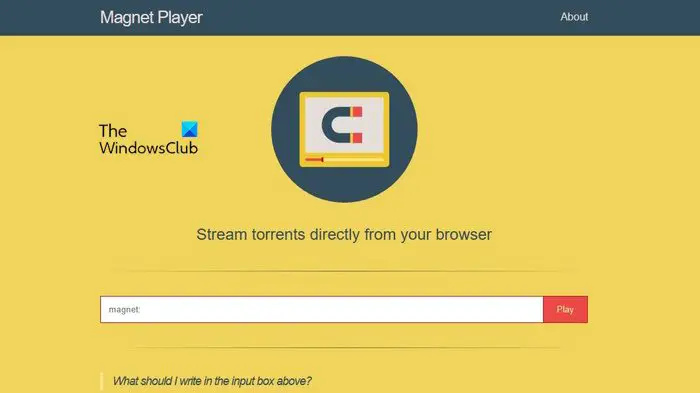
टूल्स का अगला सेट जिसे हम साझा करना चाहते हैं वह मैगनेट प्लेयर और इंस्टेंट.आईओ के रूप में है। उन्हें अलग करने की कोई जरूरत नहीं थी क्योंकि वे मूल रूप से एक ही काम करते हैं। आप देखते हैं, एक बार आधिकारिक वेबसाइट पर जाने के बाद, आपको केवल संबंधित क्षेत्र में चुंबक या टोरेंट फ़ाइल को कॉपी और पेस्ट करना होगा, फिर चीजों को सही दिशा में आगे बढ़ाने के लिए एंटर कुंजी दबाएं।
यदि सब कुछ योजना के अनुसार होता है, तो वीडियो प्लेबैक की शुरुआत मैग्नेट प्लेयर और इंस्टेंट.आईओ दोनों की वेबसाइट तक पहुंचने के लिए उपयोग किए जाने वाले वेब ब्राउज़र से होनी चाहिए।
कैसे खेल पट्टी खोलने के लिए
की आधिकारिक वेबसाइटों पर जाएं मैग्नेट प्लेयर और तत्काल.आईओ .
6] बहादुर वेब ब्राउज़र
के सभी उपयोगकर्ता नहीं बहादुर वेब ब्राउज़र यह जान लें कि यह डिफ़ॉल्ट रूप से इंस्टॉल किए गए WebTorrent एक्सटेंशन के साथ आता है। इस एक्सटेंशन के साथ, उपयोगकर्ता सीधे ब्राउज़र से ही टोरेंट को स्ट्रीम कर सकते हैं।
- टोरेंट को स्ट्रीम करने के लिए, कृपया टोरेंट फाइल को कॉपी करें और इसे ब्रेव एड्रेस बार में पेस्ट करें।
- इसके ठीक बाद एंटर कुंजी दबाएं।
- टोरेंट प्रीव्यू विंडो तुरंत दिखाई देगी।
- स्टार्ट टोरेंट बटन पर क्लिक करें और डाउनलोड प्रक्रिया शुरू होने की प्रतीक्षा करें।
- अंत में, ब्राउज़र के भीतर से प्लेबैक आरंभ करने के लिए वीडियो फ़ाइल पर क्लिक करें, और बस इतना ही।
बहादुर वेब ब्राउज़र को से डाउनलोड करें आधिकारिक वेबसाइट .
आप सोच रहे होंगे कि इस सूची में से कौन सा विकल्प सबसे अच्छा है। ठीक है, यदि आपके पास बहुत अधिक हार्ड ड्राइव स्थान नहीं है, तो दो वेब ऐप्स में से एक अधिकांश परिदृश्यों के लिए पर्याप्त से अधिक अच्छा है। हालाँकि, यदि आप बहुत बड़ी फ़ाइलों को स्ट्रीम करना चाहते हैं, तो यहाँ सूचीबद्ध डेस्कटॉप क्लाइंट में से एक को डाउनलोड करें।
पढ़ना : विंडोज कंप्यूटर पर टोरेंट फाइल्स को कैसे डाउनलोड और ओपन करें
क्या आपका ISP टोरेंटिंग का पता लगा सकता है?
हां, आपका आईएसपी यह पता लगा सकता है कि क्या आप टोरेंट वेबसाइट या ऐप से फाइल डाउनलोड करने के लिए नेटवर्क का उपयोग कर रहे हैं। आईएसपी और उनके नियमों के आधार पर, वे अवैध टोरेंट डाउनलोडिंग का जवाब दे भी सकते हैं और नहीं भी। यदि आईएसपी प्रतिक्रिया करता है, तो आमतौर पर थ्रॉटलिंग के रूप में आता है, लेकिन दूसरी बार, यह चेतावनी का पत्र भी हो सकता है।
टोरेंटिंग के लिए मैं अपना आईपी पता कैसे छिपाऊं?
यदि आप सुरक्षित रूप से टोरेंट करना चाहते हैं तो इस समय अपने आईपी पते को छिपाने का सबसे अच्छा तरीका वर्चुअल प्राइवेट नेटवर्क, या वीपीएन का उपयोग करना है। वीपीएन आमतौर पर उपयोगकर्ता डेटा को एन्क्रिप्ट करके काम करता है और फिर इसे दुनिया भर में स्थित कंपनी के कई सर्वरों में से एक के माध्यम से रूट करता है।















